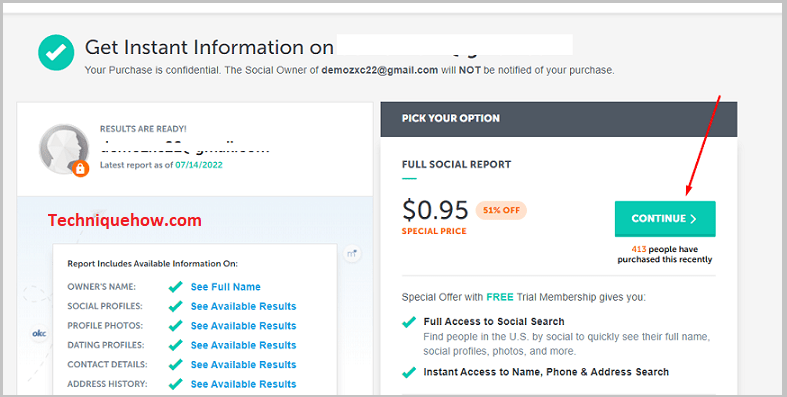Tartalomjegyzék
Az Ön gyors válasza:
Ha felhasználónév nélkül szeretne valakit megtalálni a Twitteren, csak kapcsolja be a "Címjegyzéki kapcsolatok szinkronizálása" opciót, hogy e-mail és telefonszám alapján találjon valakit.
Menjen a 'Beállítások és adatvédelem' menüpontba, nyissa meg a 'Felfedezhetőség és kapcsolatok' menüpontot, és kapcsolja be a 'Címjegyzéki kapcsolatok szinkronizálása' kapcsoló sávot.
Használhat néhány harmadik féltől származó eszközt, mint például a BeenVerified, és a Spokeo Tool. A BeenVerified esetében nyissa meg a BeenVerified hivatalos weboldalát, és válassza ki a keresés bármely módját, és keresse meg, kinek a Twitter-fiókját keresi; végül kattintson a "KERESÉS" gombra, hogy elkezdje a keresést.
A Spokeo Tool kereséshez menjen fel a weboldalukra, válassza ki a keresés módját, adja meg a kívánt adatokat, és kattintson a 'SEARCH NOW' (Keresés MOST) gombra. Miután megkapta az eredményeket, kattintson a 'See Results' (Eredmények megtekintése) gombra, de meg kell vásárolnia az előfizetésüket, hogy láthassa az eredményeket.
Mindkét eszköz nagyon felhasználóbarát eszköz, és az előfizetés ára megfizethető. Ezekkel az eszközökkel megtalálhatja a Twitter-fiókot; győződjön meg róla, hogy az adott személynek van fiókja.
Ott is követheti a lépéseket, hogy megtalálja a Twittert telefonszám alapján.
Hogyan lehet megtalálni valakinek a Twitterét felhasználónév nélkül:
Van néhány lehetőség arra, hogy egy személyt a Twitteren a felhasználónév használata nélkül keressen meg. Kereshet e-mail vagy telefonszámok, illetve olyan online eszközök segítségével, mint az ellenőrzött, a Spokeo stb.
Lásd még: Mondja meg, ha valaki eltávolította a Snapchat - ellenőrző eszköz1. Valaki keresése e-mailben vagy telefonszámon keresztül
A Twitteren a felhasználónevük alapján találhatsz meg embereket; ehhez be kell kapcsolnod a "Címjegyzéki kapcsolatok szinkronizálása" opciót.
🔴 Követendő lépések:
1. lépés: Először is nyissa meg az alkalmazást, és adja meg a bejelentkezési adatait és a Twitter kezdőlapját.
2. lépés: Kattintson a profilja ikonjának bal felső sarkára, és koppintson az utolsó előtti, "Beállítások és adatvédelem" lehetőségre.
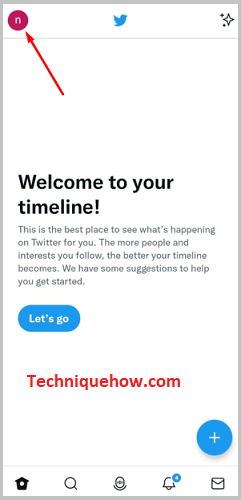
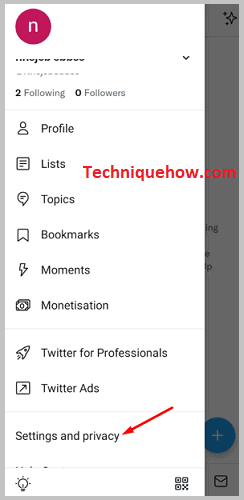
3. lépés: Ezután egy másik lista következik ebből a nyitott "Adatvédelem és biztonság" listából.
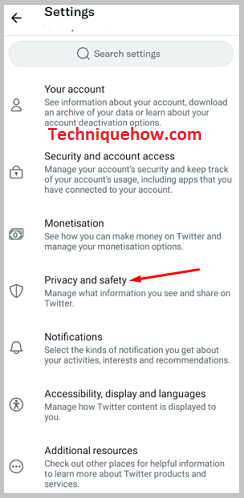
4. lépés: Most görgessen egy kicsit lejjebb, és a "Twitter-tevékenységed" rész alatt koppintson a "Felfedezhetőség és kapcsolatok" lehetőségre.
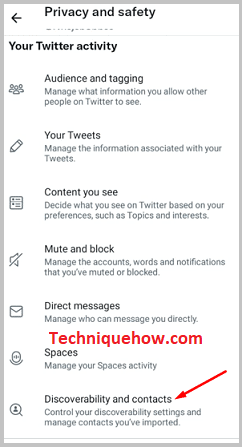
5. lépés: Most kapcsolja be a "Címjegyzéki kapcsolatok szinkronizálása" kapcsolósor opciót, és engedélyezze a Twitter számára a kapcsolatok elérését.
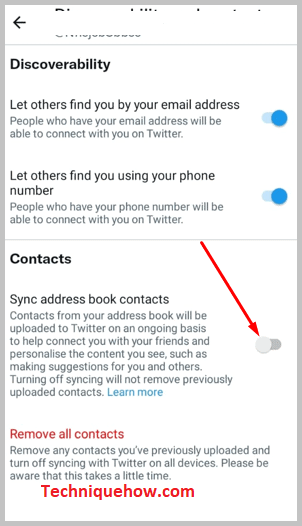
6. lépés: Ha még mindig nem találja valakinek a fiókját a Twitteren, győződjön meg róla, hogy az illetőnek van Twitter-fiókja.
A folyamat ugyanez, ha valakit a Twitteren a telefonszáma segítségével szeretne megtalálni. A Twitter-fiók megnyitásakor minden embernek meg kell adnia érvényes telefonszámát és e-mail címét; ezen adatok hozzáadásával szinkronizálják fiókjaikat, hogy könnyen megtalálhassák barátaikat a Twitteren.
Beállíthatja, hogy Twitter-fiókja az emberek számára megtalálható legyen, ha a "Felfedezhetőség és kapcsolatok" oldalon bekapcsolja a "Megtalálhassanak mások az e-mail címe alapján" és a "Megtalálhassanak mások a telefonja alapján" opciókat.
Twitter fiókkeresés:
Próbálja ki a következő eszközöket:
1. BeenVerified
⭐️ Jellemzők:
◘ Nagy adatpontossággal rendelkezik, és részletes keresési jelentést ad a sötét webes kereséssel.
◘ A követelés nélküli pénzkereső funkció lehetővé teszi, hogy megkeresse a követelés nélküli pénzét, és jelentést tesz a nyomon követésről.
◘ Be kell írnia a vezeték- és keresztnevét, valamint néhány alapvető információt, és máris megkapja az eredményt.
◘ A telefonszám megadásával kereshet egy telefonos keresést, és meghatározhatja az Önt hívó ismeretlen számot.
◘ Az e-mail keresési funkciók információkat tárnak fel egy fel nem ismert e-mailről az e-mail postaládából vagy a spam dobozból.
◘ A címkereső funkció további információkat ad bármely megadott amerikai címről.
◘ Lehetővé teszi a felhasználónév keresést, ami azt jelenti, hogy ha egy egyedi felhasználónév egy közösségi média fiókhoz kapcsolódik, akkor több információt ad az adott személyről.
◘ Egy adott jármű azonosítószámára vagy VIN-számára rákereshet, hogy részletes információkat és a jármű előéletét megismerhesse.
🔴 Követendő lépések:
1. lépés: Nyissa meg a Google Chrome-ot, keressen rá a "BeenVerified" kifejezésre, és lépjen a hivatalos weboldalukra.
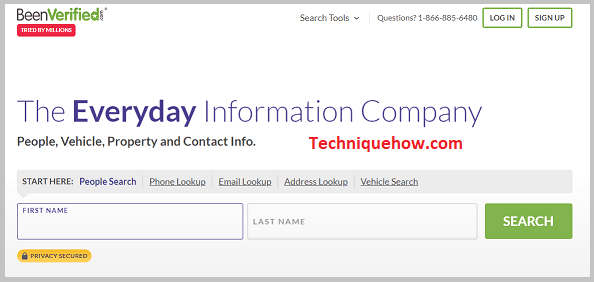
2. lépés: Ezután válassza ki a használni kívánt funkciókat, mint például az "Emberek keresése", "Telefonos keresés", "E-mail keresés" stb., és kövesse az utasításokat.
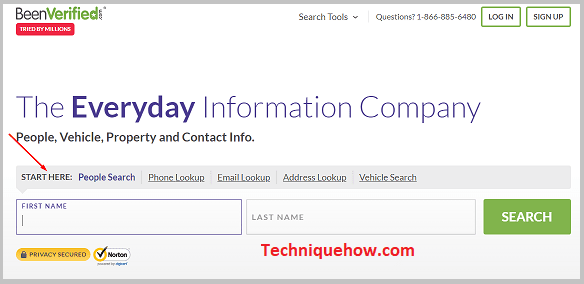
3. lépés: Ha a "Személyek keresése" lehetőséget választja, adja meg a kereszt- és vezetéknevét; ha a "Telefonos keresés" lehetőséget választja, adja meg a telefonszámot a keresőmezőbe stb., és kattintson a KERESÉS gombra a keresés megkezdéséhez.
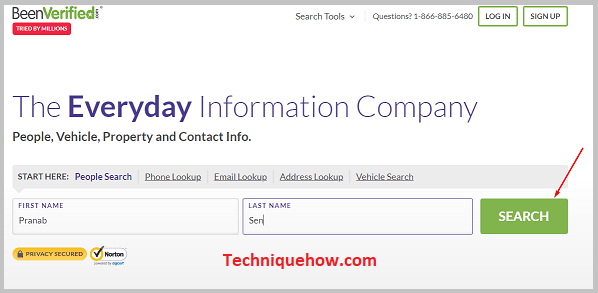
4. lépés: Ezután megkérdezi, hogy milyen területen érdekli Önt a keresés, és ezt követően jelölje be a feltételeket a további lépésekhez.
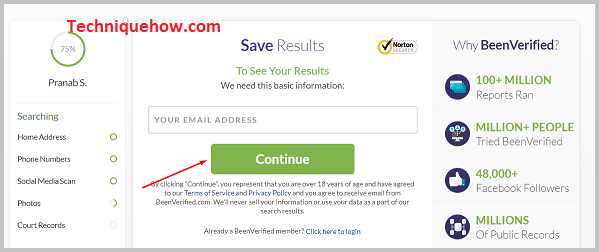
5. lépés: Most az e-mail címét, valamint a vezeték- és keresztnevét kéri. Adja meg ezeket az adatokat, és kattintson a "Küldés" gombra.
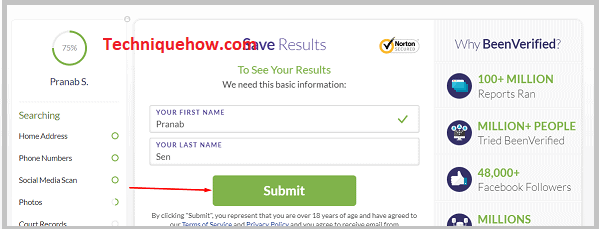
6. lépés: Ezután fizetnie kell, hogy láthassa az eredményeket. 100 jelentést futtathat havonta mindössze 26,89 dollárért havonta, de használhat 7 napos próbatagságot mindössze 1 dollárért, vagy 7 napos próbatagságot pdf letöltési funkcióval 5 dollárért.
7. lépés: Kövesse az utasításokat, és a fizetés befejezése után, ha az illetőnek van Twitter-fiókja, láthatja azt.
2. Spokeo
⭐️ Jellemzők:
◘ Ez egy nagyon felhasználóbarát eszköz, és ingyenes alapkereséseket végezhet, és szupergyors eredményeket kaphat.
◘ Megfizethető áron informatív keresési jelentéseket és frissítéseket biztosít. PDF-jelentéseket is kaphat.
◘ Ha a 'NÉV' keresést választja, akkor a következőket kapja meg
◘ Elérhetőségek és cím.
◘ Személyazonosság és személyes adatok ellenőrzése.
◘ Közösségi média és társkereső profilok.
◘ Az "EMAIL" és a "TELEFON" keresésekhez a következőket teheti meg
◘ Fedje fel a tulajdonos személyazonosságát és tartózkodási helyét.
◘ Közösségi média profilok.
◘ Bizalmas keresés az azonnali eredményekért.
◘ Ha a 'CÍM' keresést választja, ebben az esetben a következőket teheti meg
◘ A lakástulajdonosok és lakosok azonosítása
◘ Kapcsolattartási információk és ingatlanadatok keresése
◘ Nézze meg a környék biztonsági statisztikáit
🔴 Követendő lépések:
1. lépés: Nyissa meg a Google böngészőt, és keressen rá a 'Spokeo' kifejezésre.
Lásd még: Hogyan tegyen több képet az iPhone Lock Screen képernyőjére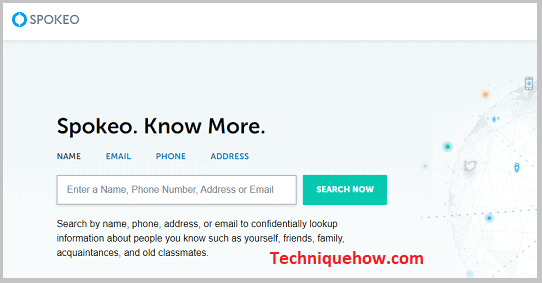
2. lépés: Válassza ki a 'NÉV', 'EMAIL', 'TELEFON' és 'CÍM' módokat, amelyek alapján keresni szeretne.
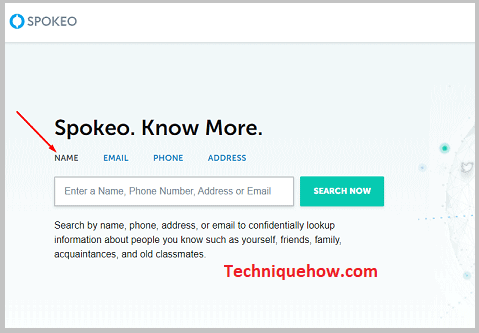
3. lépés: Ha a "NÉV" lehetőséget választja, akkor adja meg a személy kereszt- és vezetéknevét; az "EMAIL" lehetőségnél adja meg az e-mail címet; a "TELEFON" lehetőségnél adja meg a telefonszámot, ha pedig a "CÍM" lehetőséget választja, akkor adja meg a címet, és kattintson a "KERESÉS MOST" gombra a keresés megkezdéséhez.
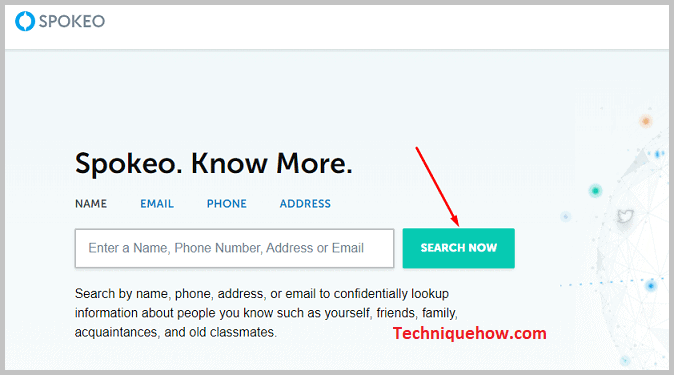
4. lépés: Eredményeket kap különböző területeken, mint például címek, közösségi média platformok, fényképek és online profilok, blogok, webes frissítések stb.
5. lépés: Ha közösségi média találatokat kap, kattintson a "Közösségi hálózatok" lehetőségre, és koppintson a "EREDMÉNYEK FELOLDÁSA" lehetőségre.
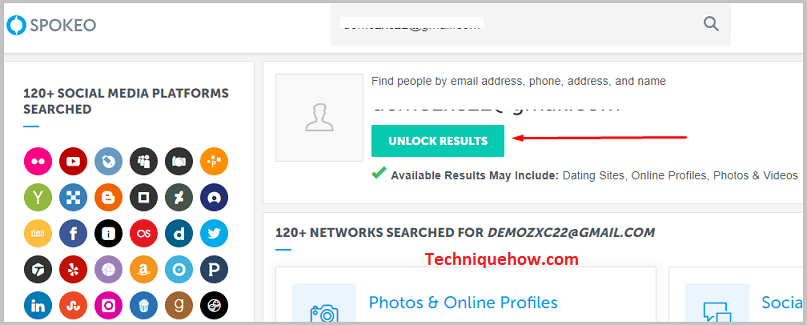
6. lépés: A Spokeo profiljának feloldásához meg kell vásárolnia a 7 napos Spokeo Membership Trial előfizetést mindössze $0,95-ért.
7. lépés: Koppintson a "FOLYTATÁS" gombra, és kövesse az utasításokat, majd fejezze be a fizetési folyamatot; ezután láthatja az adott személy Twitter-fiókját, ha létezik.